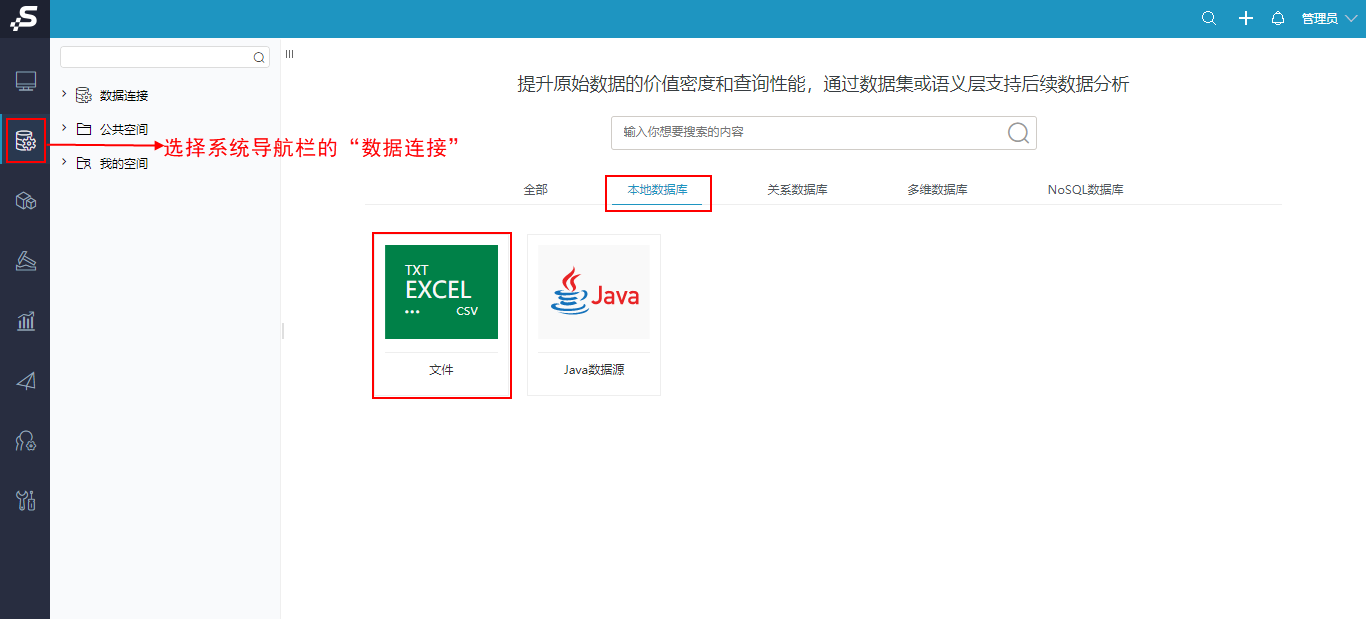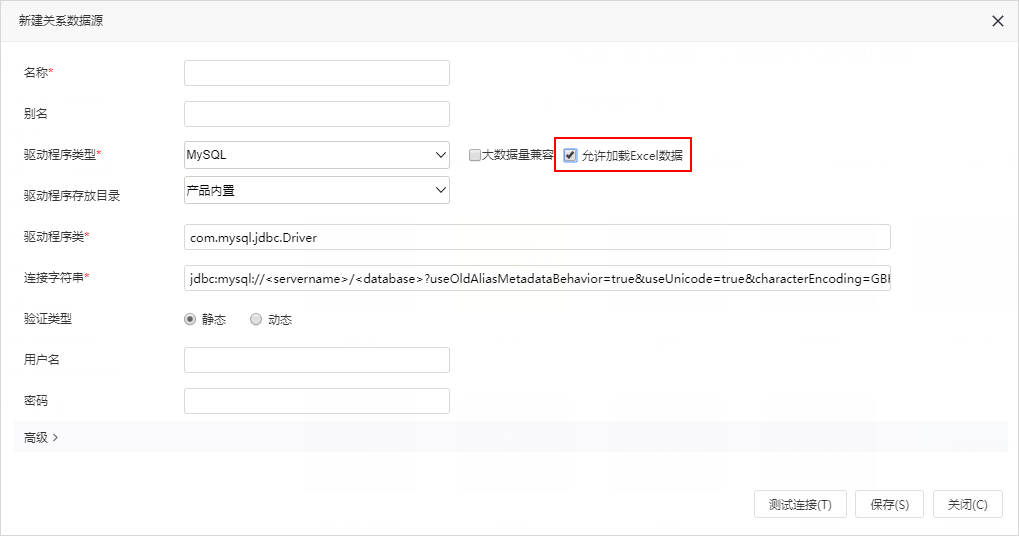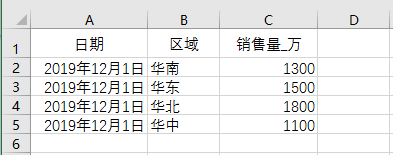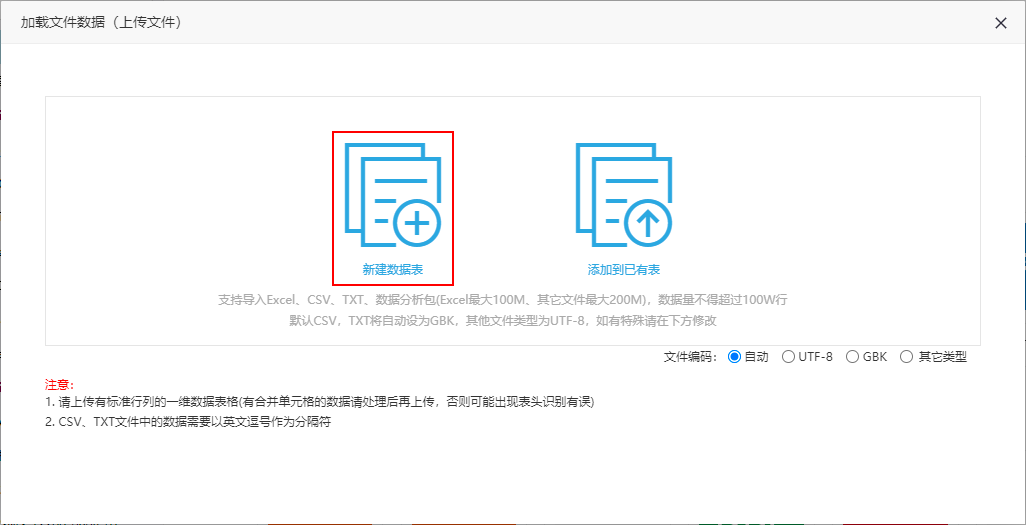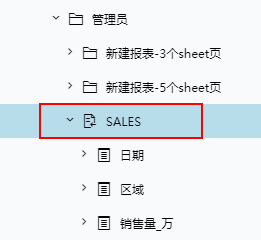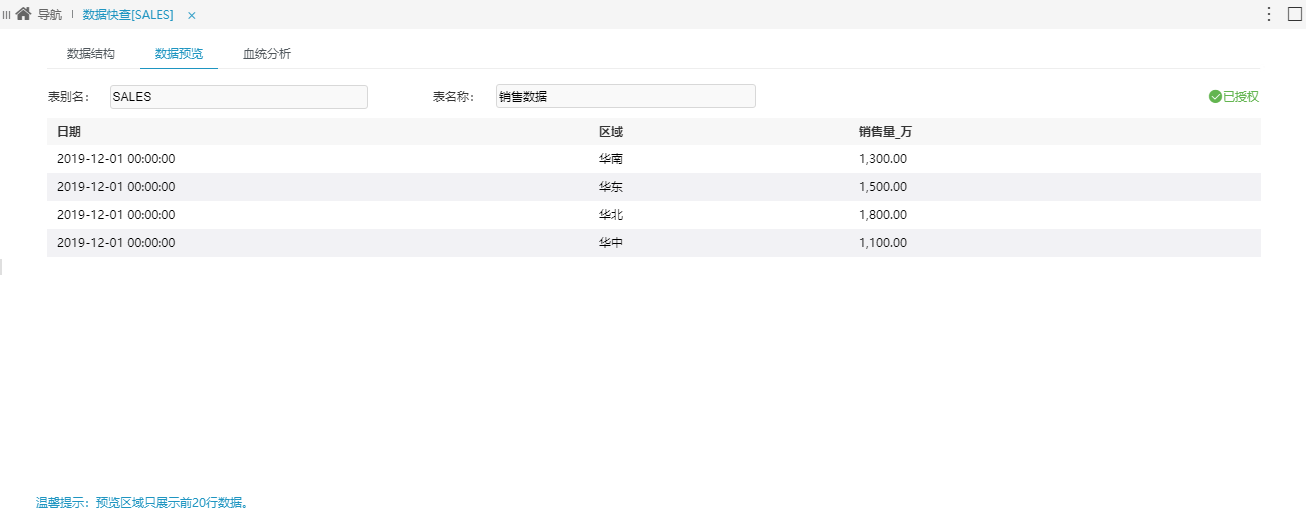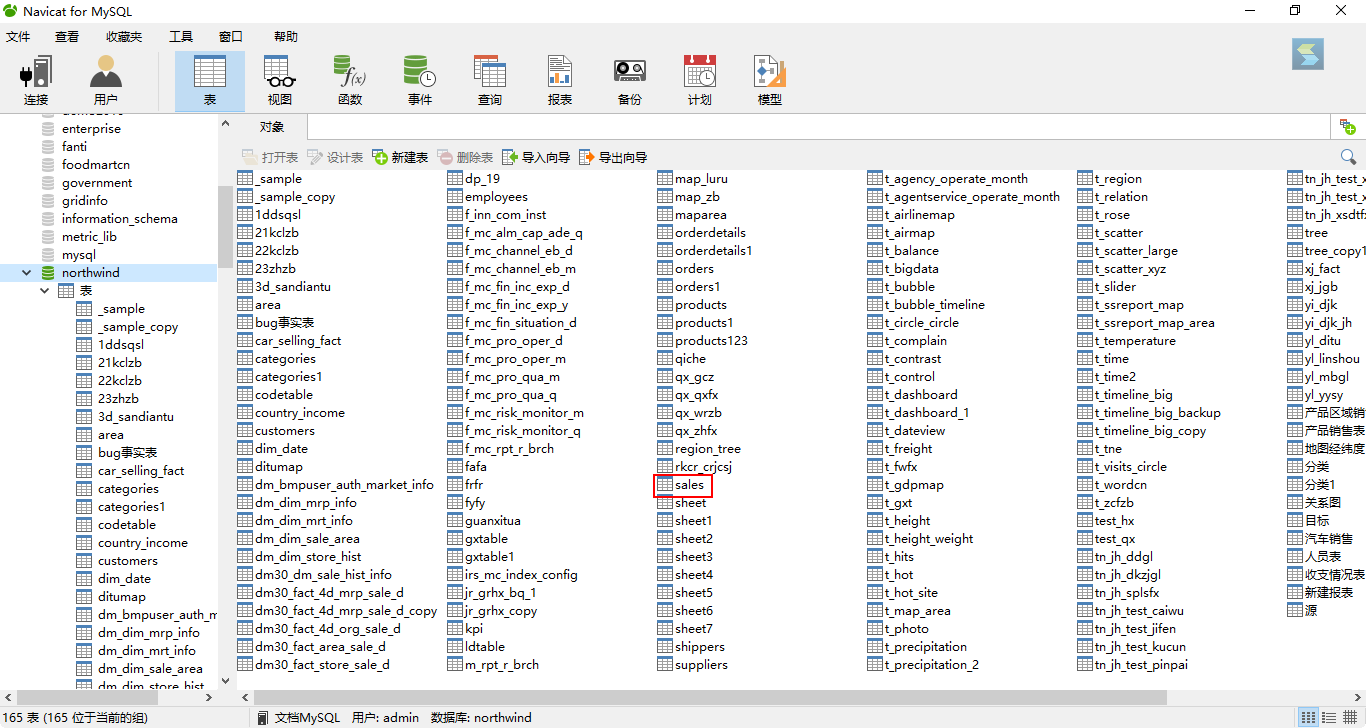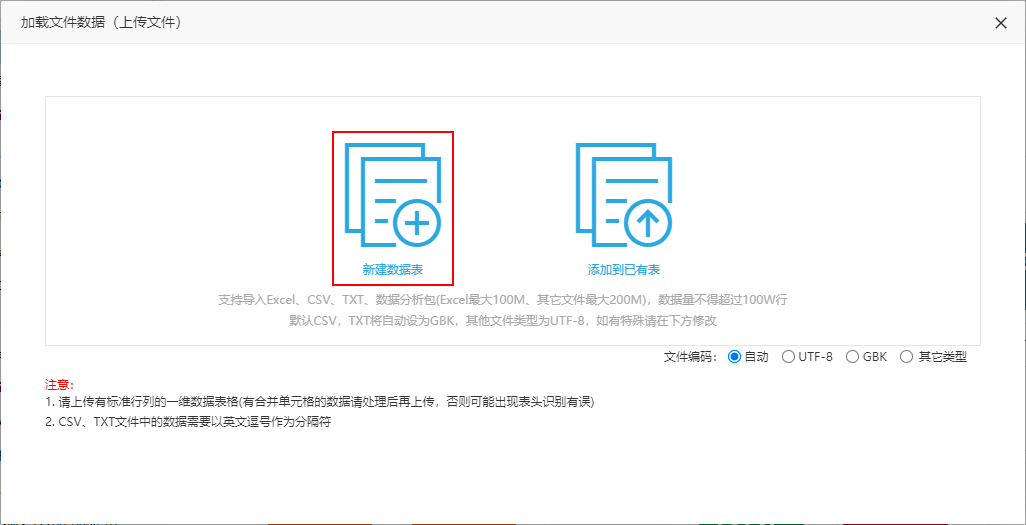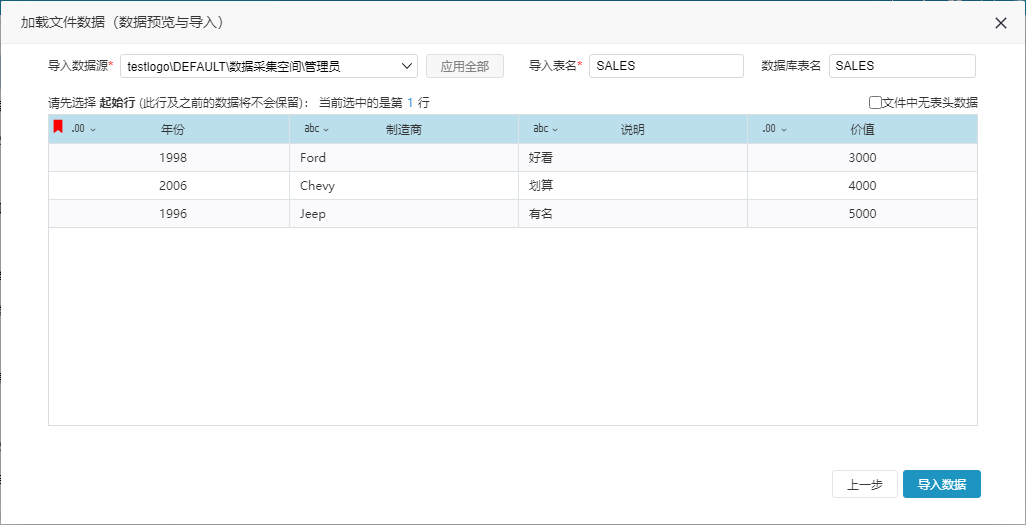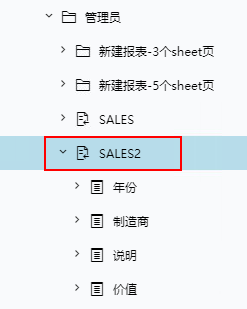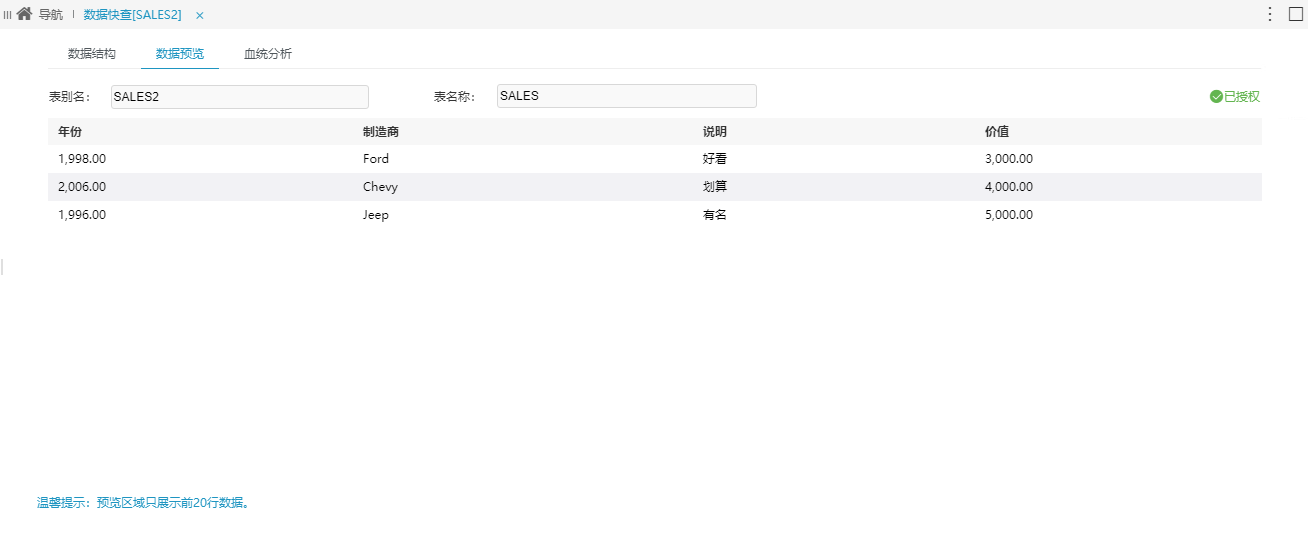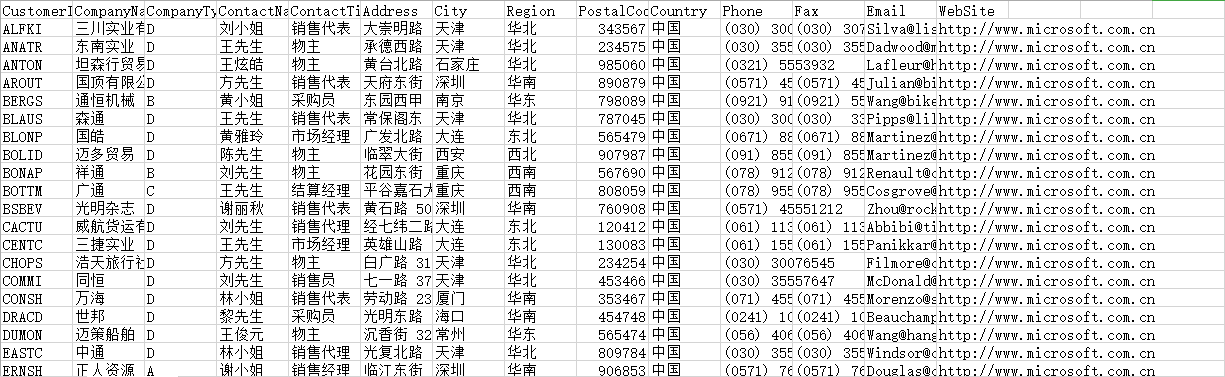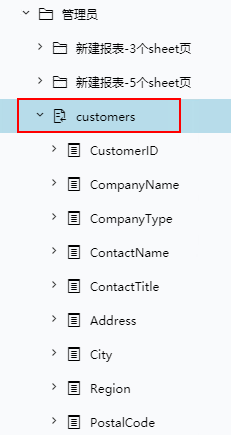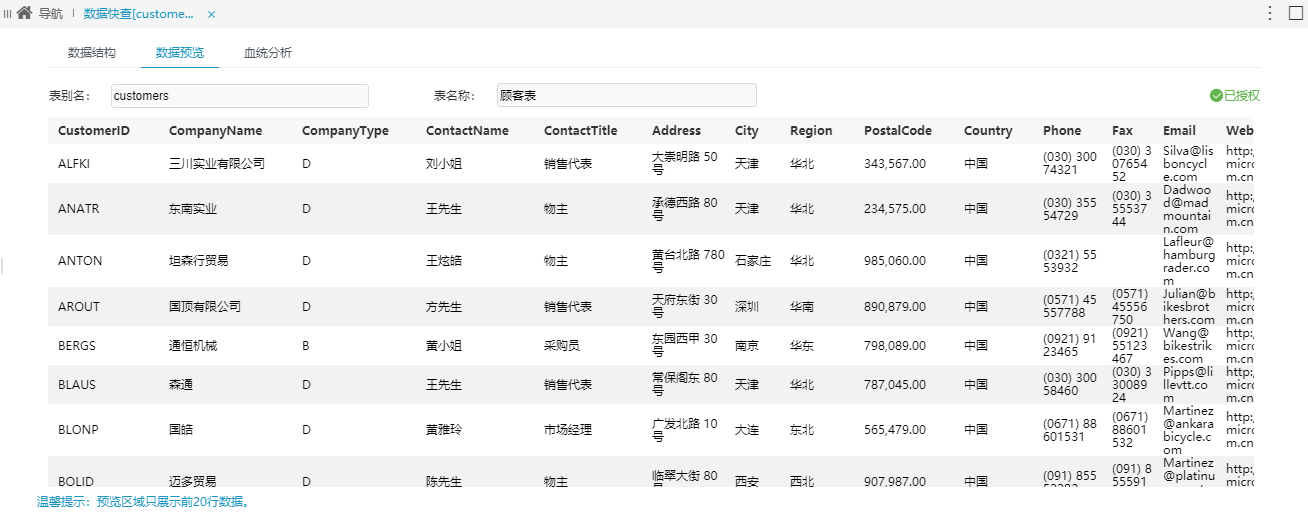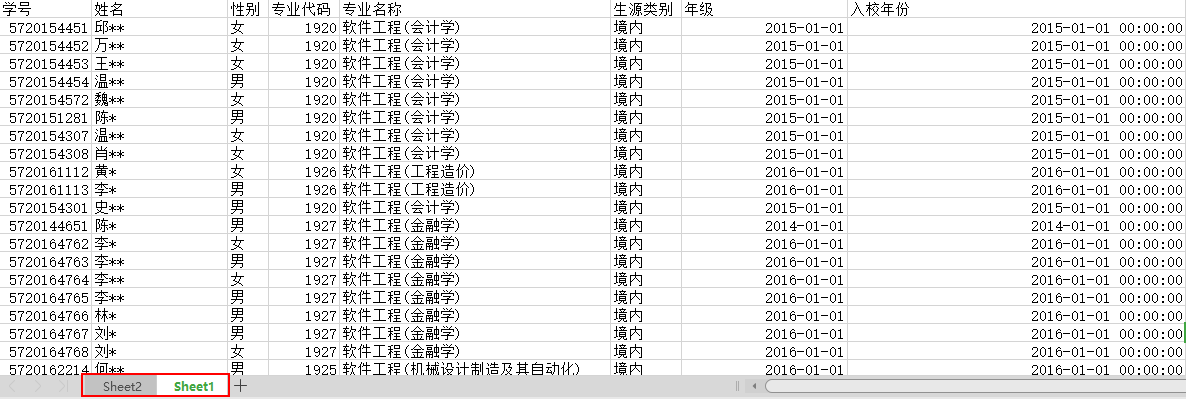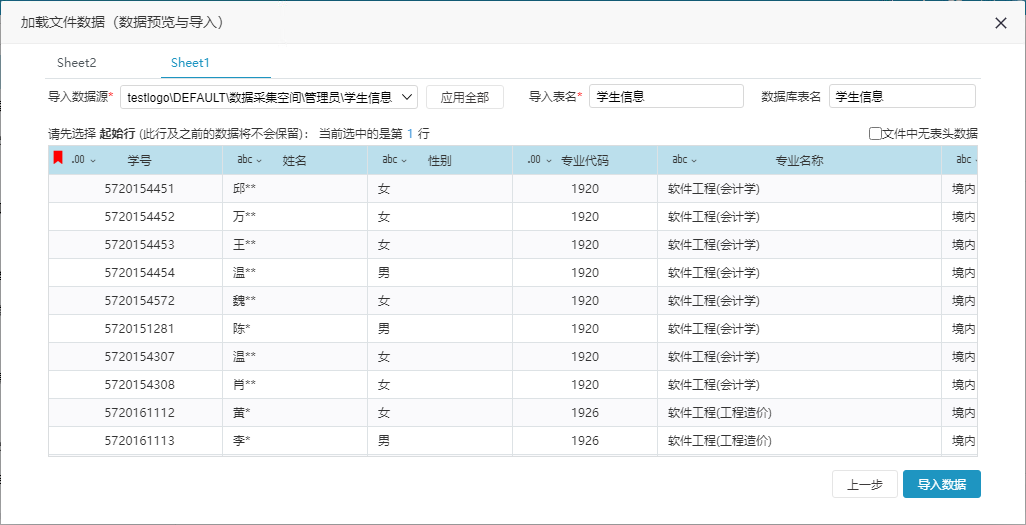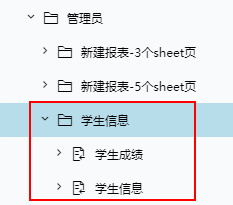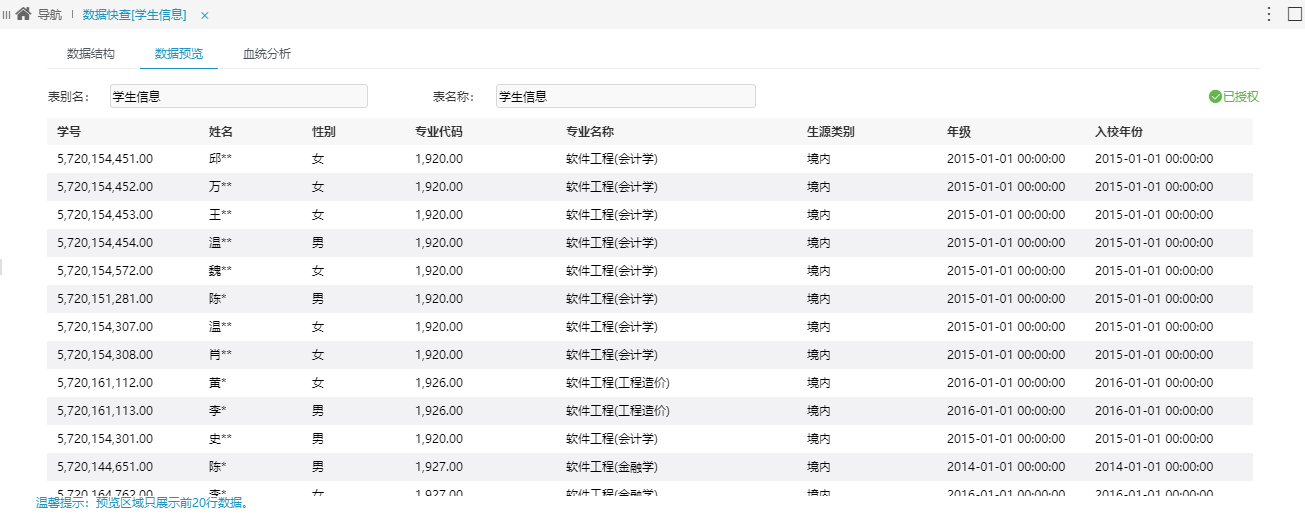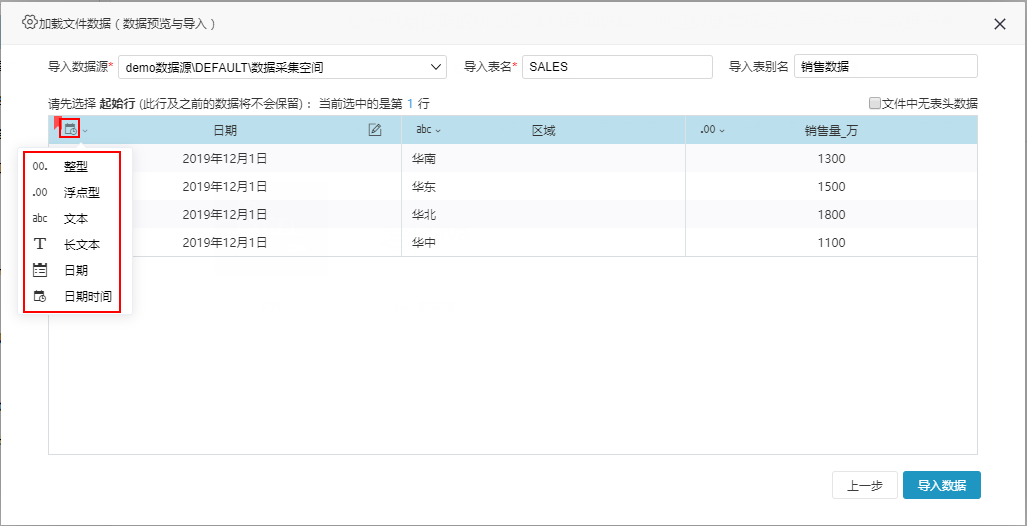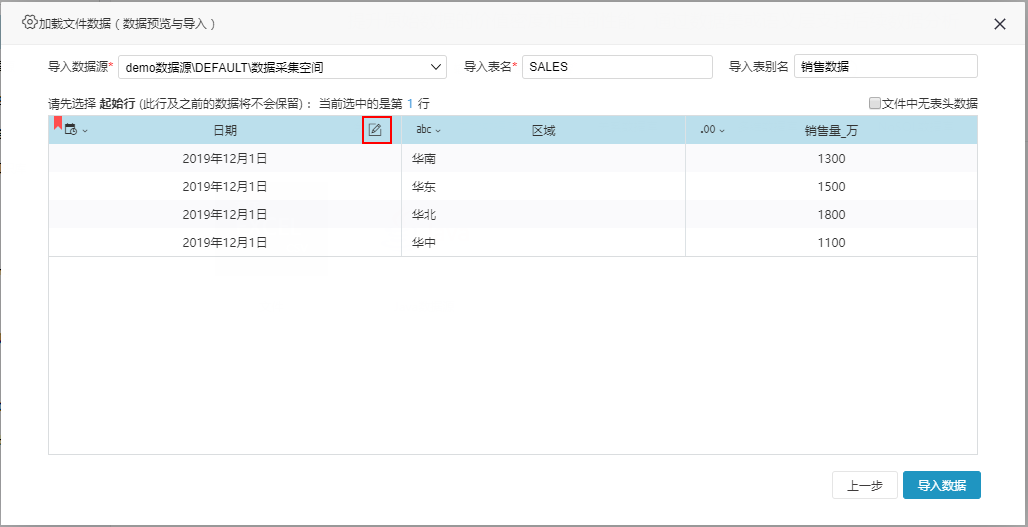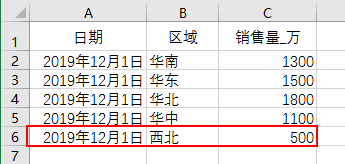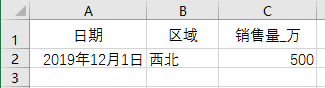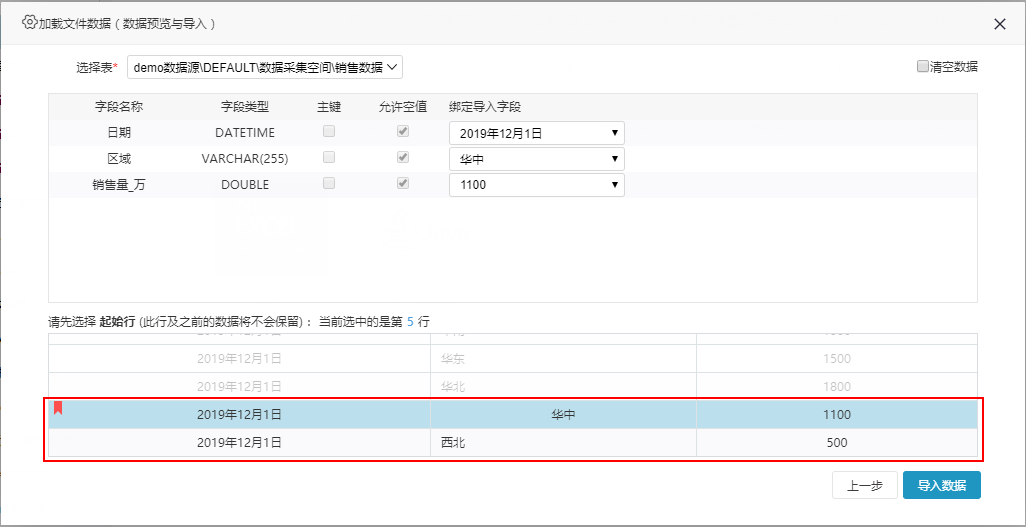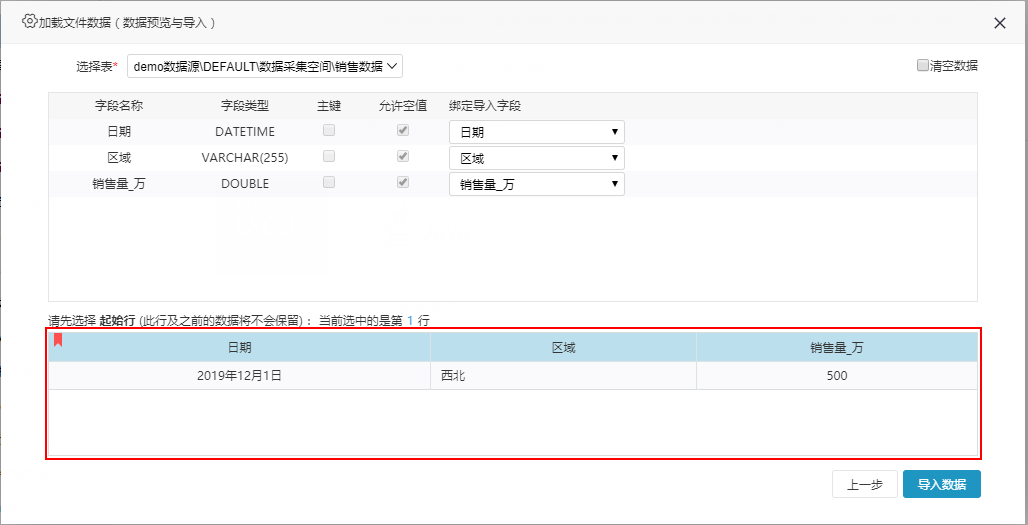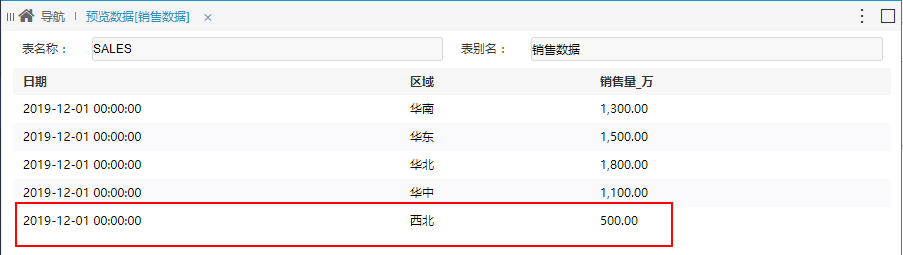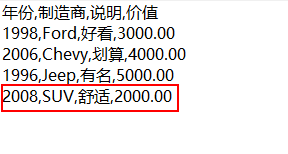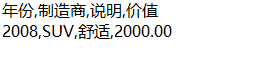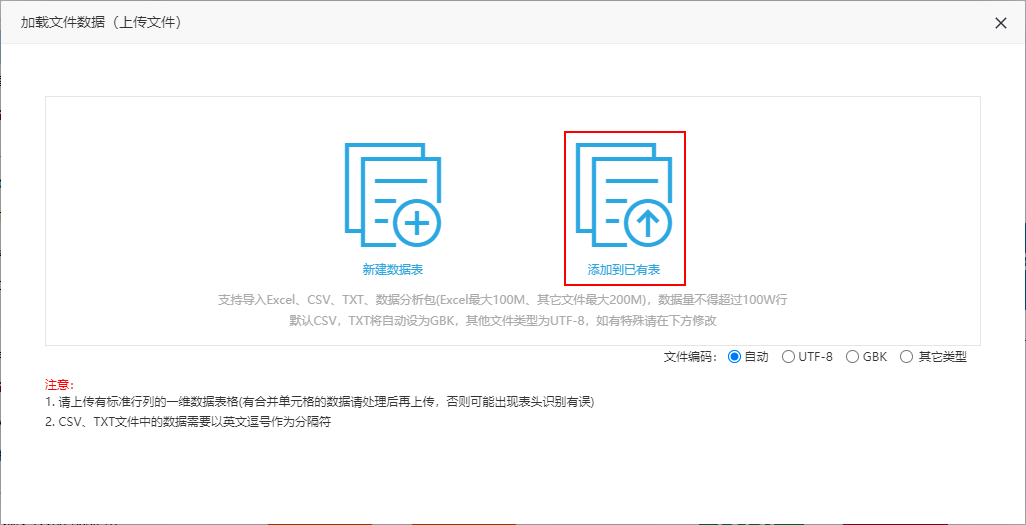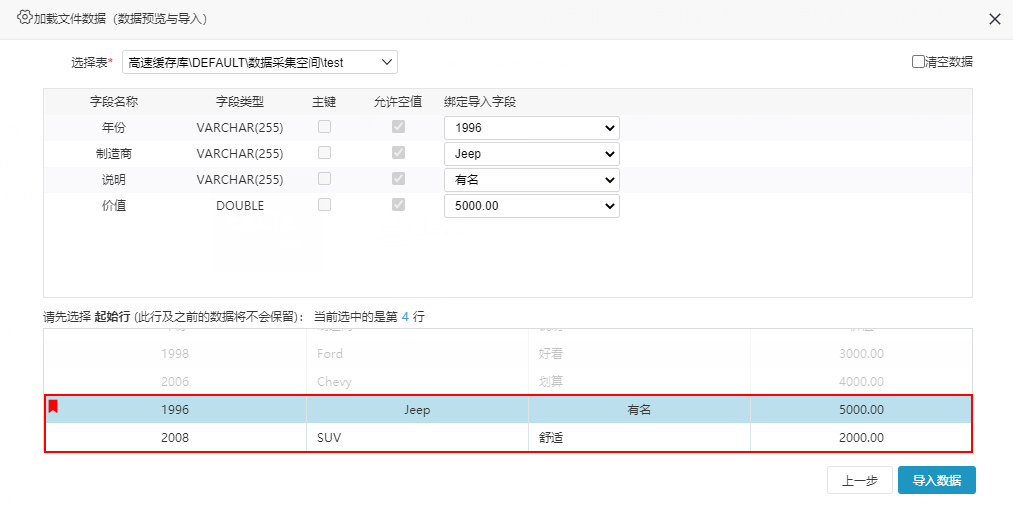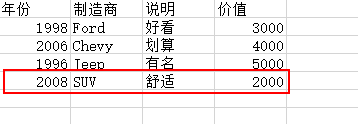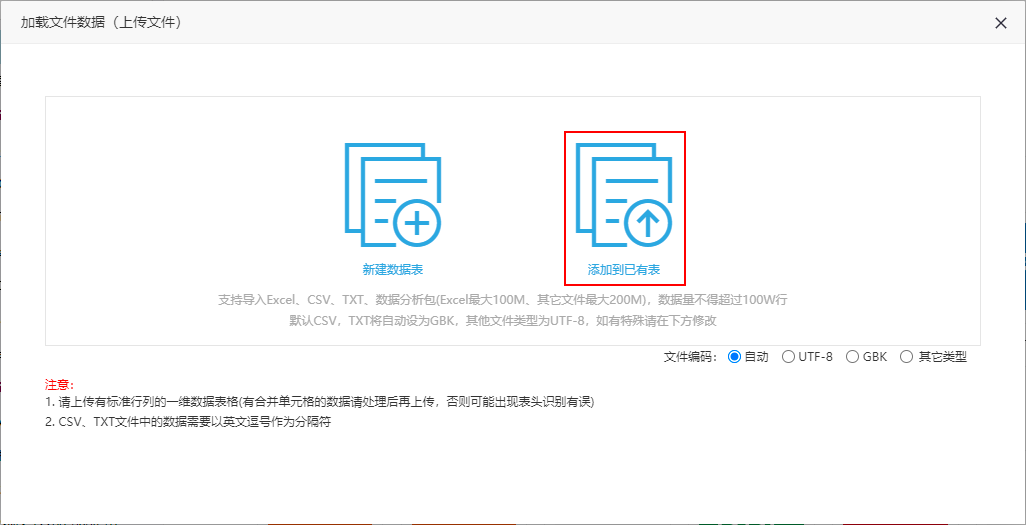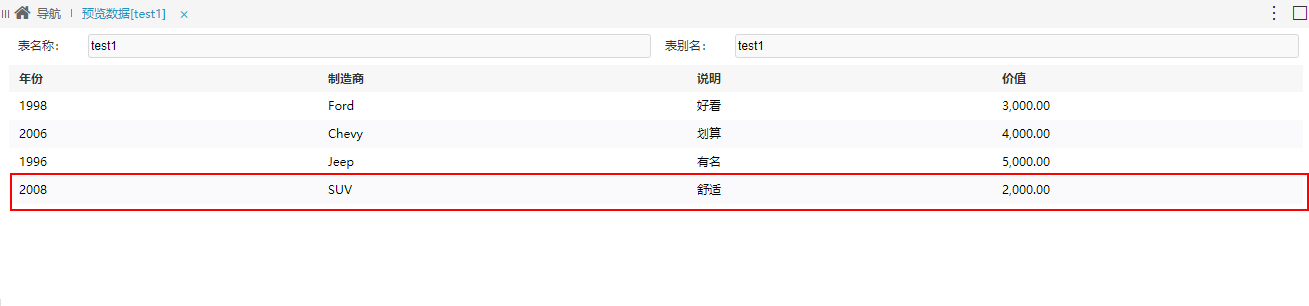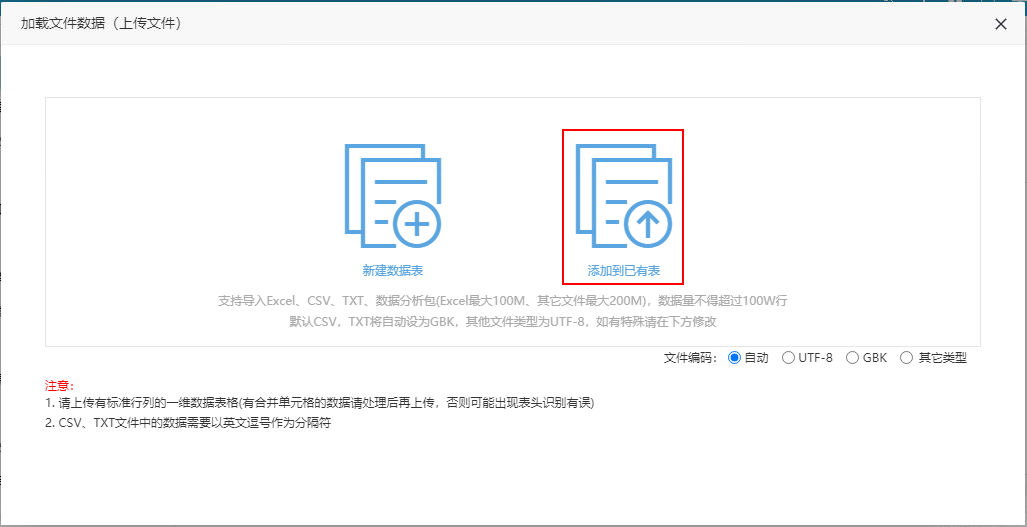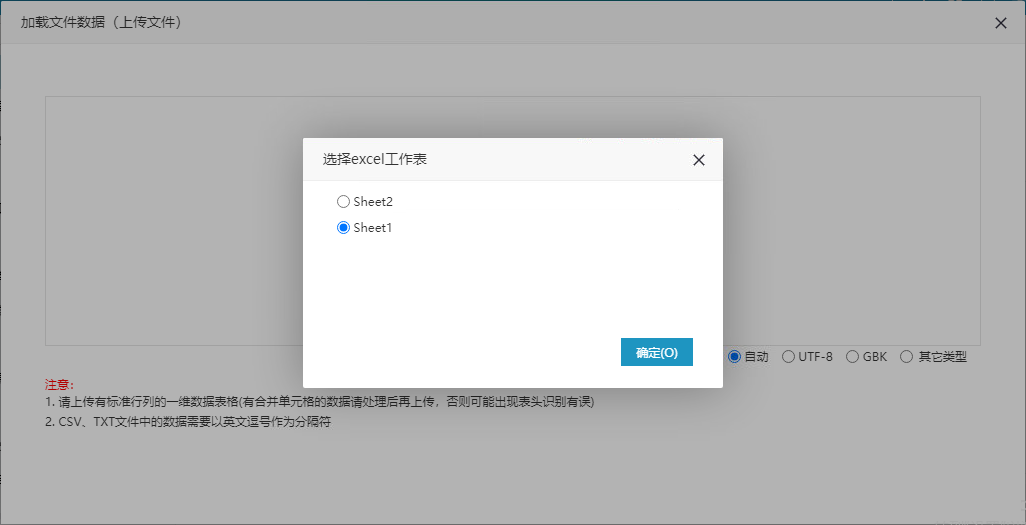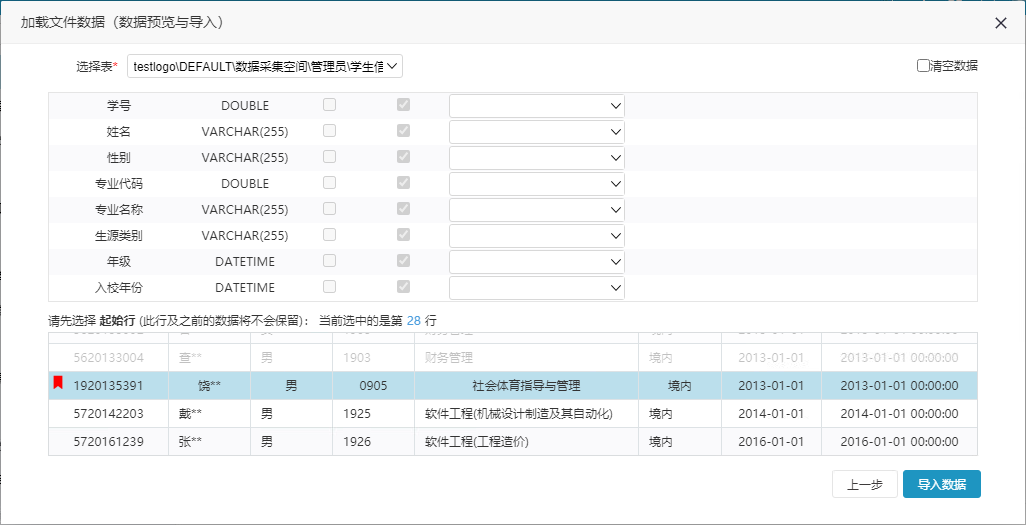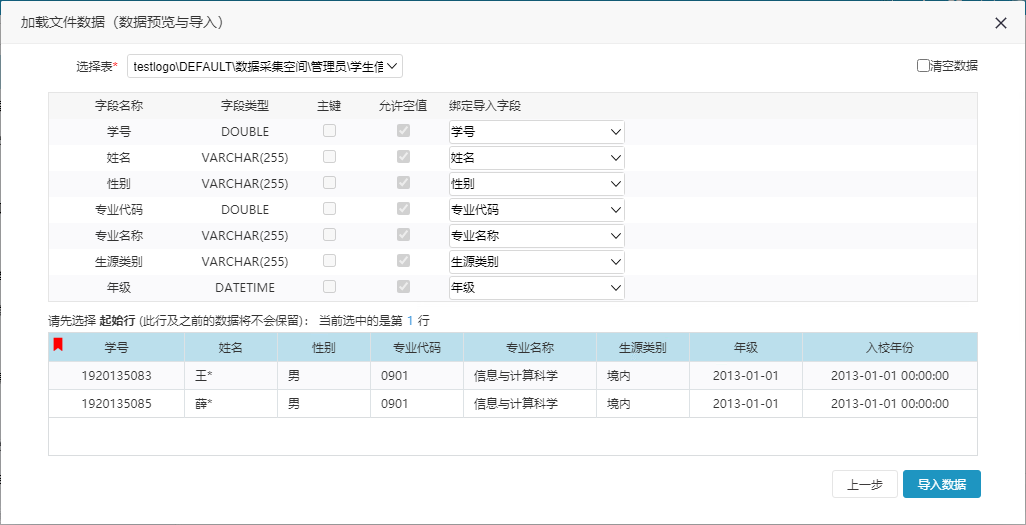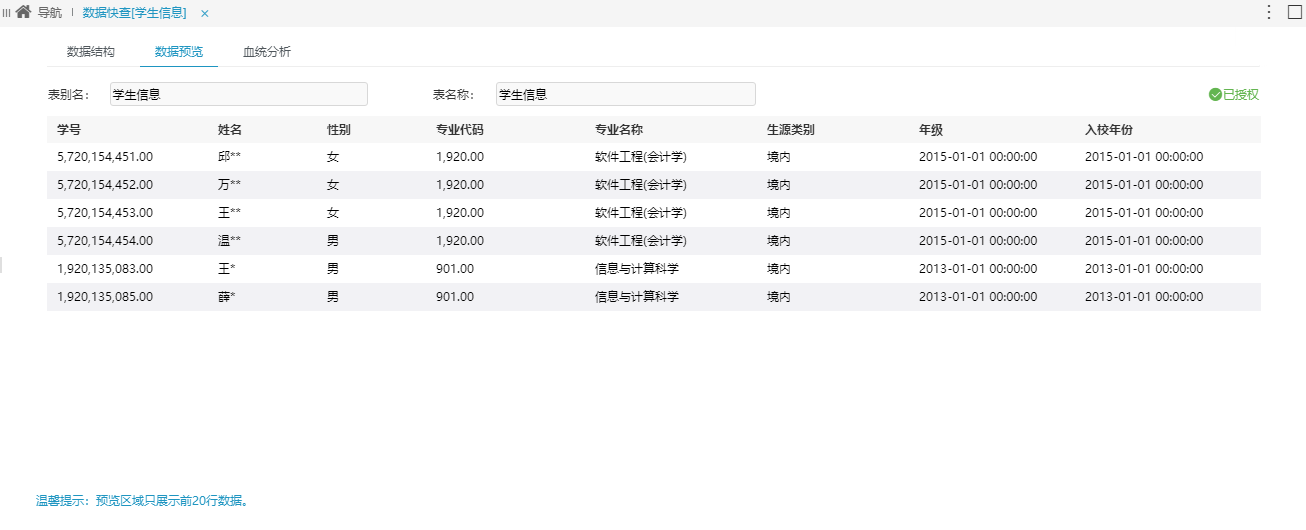| 注意 |
|---|
1、CSV/TXT文件:数据与数据之间以“,”分隔。 |
| 面板 | ||||||||
|---|---|---|---|---|---|---|---|---|
| ||||||||
|
2、用户导入的关系数据源为MySQL8.0时,建议先开启load data local数据库配置项,再导入数据文件,能够显著提升导入速度。开启load data local配置方法: 在MySQL命令行输入:set global local_infile = 'ON'; |
操作入口
| 入口一 | 选择系统导航栏的 数据连接 ,进入到“数据连接”界面主菜单,选择 本地数据库 > 文件 ,如图: |
|---|
| 入口二 | 在“自助数据集”界面的工具栏,点击 加载文件数据(),如图: |
|---|
操作步骤
以上传Excel文件为例,其操作步骤如下:
1、上传文件
任选一入口,弹出“加载文件数据”窗口,点击上传文件 ,如图:
在该界面可选择文件编码,有“UTF-8”“GBK”“其他”三种编码。
2、数据预览与导入
上传文件后进入“数据预览与导入”界面,选择导入的数据源、导入表名等信息后,点击 导入数据 按钮,完成数据导入。
关于该界面的操作说明如下:
| 设置项 | 说明 |
|---|---|
| 选择起始行 | 鼠标选中的行作为起始行,此行及之前的数据将不会导入。 |
| 文件中无表头数据 |
|
| 设置数据类型 | |
| 设置字段名 | |
| 导入数据源 | |
| 导入表名 | |
| 导入表别名 |
数据预览与设置
| 设置项 | 说明 | ||
|---|---|---|---|
新建数据表/添加到已有表 | 选择Excel数据导入的位置。 | ||
选择起始行 文件中无表头数据
|
| ||
| 设置数据类型 | 支持更改数据类型,如图: | ||
| 设置字段名 | 点击字段名后面的按钮,对字段名进行修改,修改后,点击按钮保存修改,点击取消修改。
|
数据导入
1、Excel数据导入的位置选择 “新建数据表”时,“数据导入”界面如图:
各设置项说明如下:
| 设置项 | 说明 | ||
|---|---|---|---|
| 数据表真名 | 新建的数据表的真名。
| ||
| 数据表别名 | 新建的数据表显示的名称。 | ||
| 目标数据源 | 选择Excel数据导入到高速缓存库、MySQL、Oracle、DB2_V9、MSSQL。
| ||
| Schema | 选择Schema节点。 | ||
| 目录 | 选择Schema节点下的目录。 |
2、Excel数据导入的位置选择 “添加到已有表”时,“数据导入”界面如图:
各设置项说明如下:
选择Excel数据导入的数据表。
下拉框列出所有通过加载Excel数据导入到高速缓存库/MySQL/Oracle/DB2_V9/MSSQL的表名。
导入方式有两种:增量、全量。
| 入口三 | 在电子表格设计器中的工具中,点击 导入文件 按钮,如图: |
|---|
演示示例
新建数据表
下面以加载Excel数据文件、TXT数据文件、CSV数据文件为示例演示如何新建数据表
加载Excel数据文件导入
1、Excel数据文件如下:
2、上传文件
任选一入口,弹出“加载文件数据”窗口,点击 新建数据表 ,如下图:
在该界面可选择文件编码,有“自动”“UTF-8”“GBK”“其他”四种编码方式。其中“自动”意思为当文件类型为csv、txt时,默认为GBK,否则为UTF-8。
3、数据预览与导入
选择上传文件后进入“数据预览与导入”界面,选择导入的数据源、导入表名及其它设置信息后,点击 导入数据 按钮,完成数据导入。
4、浏览效果
系统提示数据加载完成后可直接看到创建的数据表,如下图所示:
预览该表数据如下:
该加载的数据表在对应的物理库中也创建了一张数据表,如下图所示:
加载TXT数据文件导入
1、TXT数据文件如下:
2、上传文件
任选一入口,弹出“加载文件数据”窗口,点击 新建数据表 ,如下图:
在该界面可选择文件编码,有“自动”“UTF-8”“GBK”“其他”四种编码方式。其中“自动”意思为当文件类型为csv、txt时,默认为GBK,否则为UTF-8。
3、数据预览与导入
选择上传文件后进入“数据预览与导入”界面,选择导入的数据源、导入表名及其它设置信息后,点击 导入数据 按钮,完成数据导入。
4、浏览效果
系统提示数据加载完成后可直接看到创建的数据表,如下图所示:
预览该表数据如下:
加载CSV数据文件导入
1、CSV数据文件如下:
2、上传文件
任选一入口,弹出“加载文件数据”窗口,点击 新建数据表 ,如下图:
在该界面可选择文件编码,有“自动”“UTF-8”“GBK”“其他”四种编码方式。其中“自动”意思为当文件类型为csv、txt时,默认为GBK,否则为UTF-8。
3、数据预览与导入
选择上传文件后进入“数据预览与导入”界面,选择导入的数据源、导入表名及其它设置信息后,点击 导入数据 按钮,完成数据导入。
4、浏览效果
系统提示数据加载完成后可直接看到创建的数据表,如下图所示:
预览该表数据如下:
多Sheet页数据文件导入
1、包含多个Sheet页的数据文件如下:
2、任选一入口,弹出“加载文件数据”窗口,点击 新建数据表 ,如下图:
在该界面可选择文件编码,有“自动”“UTF-8”“GBK”“其他”四种编码方式。其中“自动”意思为当文件类型为csv、txt时,默认为GBK,否则为UTF-8。
3、选择导入一个或多个Sheet页,点击 确定 按钮。
4、一个Sheet页分为一个TAB页,分别配置每个TAB页导入的数据源、导入表名、数据库表名等信息,然后点击 导入数据 按钮。
5、导入完成后,可直接在导入的数据源下的个人文件夹中找到导入的数据。
6、预览其中一张表的数据如下:
导入界面的设置项及相关操作说明
| 设置项 | 说明 | ||
|---|---|---|---|
| 导入数据源 | 选择文件数据导入到高速缓存库、MySQL、Oracle、DB2_V9、MSSQL。
| ||
| 应用全部 | 可将TAB页导入数据源的设置同步到其他TAB页中。 | ||
| 导入表名 | 输入表名。 仅支持字母、数字、下划线,且不能以数字开头。 | ||
| 导入表别名 | 输入表别名。 不支持特殊字符:/\\'|\"*?%.><=:;()[] | ||
| 选择起始行 | 鼠标选中的行作为起始行,此行及之前的数据将不会导入。 | ||
| 文件中无表头数据 | 勾选文件中无表头数据:导入文件全部数据。 | ||
| 设置数据类型 | 用于设置导入目标库中各字段的数据类型,如图: | ||
| 设置字段名 | 点击字段名后面的按钮,对字段名进行修改,修改后,点击按钮保存修改,点击取消修改。
|
追加数据
下面以加载Excel数据文件、TXT数据文件、CSV数据文件为示例演示如何追加数据
Excel数据文件追加
1、Excel数据文件追加有如下两种情况:
| 情况1:在原数据文件中增量追加 | |
| 情况2:新的数据文件追加 |
2、追加数据
1)在“加载文件数据”窗口,点击 添加到已有表 ,如下图:
2)选择数据表后,进行字段绑定及指定追加的数据设置。两种情况的设置如下:
情况1:在原数据文件中增量追加 | 起始行选择追加数据所在的上一行即可。(仅适用于数据量少的情况) (当数据量多的时候增加行不会显示,无需进行寻找) |
| 情况2:新的数据文件追加 |
起始行选择第一行即可。 |
3、浏览效果
在导入目标数据源中找到已追加的数据表,进行数据预览,效果如下:
TXT数据文件追加
1、TXT数据文件追加有如下两种情况:
| 情况1:在原数据文件中增量追加 | |
| 情况2:新的数据文件追加 |
2、追加数据
1)在“加载文件数据”窗口,点击 添加到已有表 ,如下图:
2)选择数据表后,进行字段绑定及指定追加的数据设置。两种情况的设置如下:
情况1:在原数据文件中增量追加 | 起始行选择追加数据所在的上一行即可。(仅适用于数据量少的情况) (当数据量多的时候增加行不会显示,无需进行寻找) |
| 情况2:新的数据文件追加 |
起始行选择第一行即可。 |
3、浏览效果
在导入目标数据源中找到已追加的数据表,进行数据预览,效果如下:
CSV数据文件追加
1、CSV数据文件追加有如下两种情况:
| 情况1:在原数据文件中增量追加 | |
| 情况2:新的数据文件追加 |
2、追加数据
1)在“加载文件数据”窗口,点击 添加到已有表 ,如下图:
2)选择数据表后,进行字段绑定及指定追加的数据设置。两种情况的设置如下:
情况1:在原数据文件中增量追加 | 起始行选择追加数据所在的上一行即可。(仅适用于数据量少的情况) (当数据量多的时候增加行不会显示,无需进行寻找) |
| 情况2:新的数据文件追加 |
起始行选择第一行即可。 |
3、浏览效果
在导入目标数据源中找到已追加的数据表,进行数据预览,效果如下:
多个Sheet页数据文件追加
1、包含多个Sheet页数据文件如下:
2、在“加载文件数据”窗口,点击 添加到已有表 ,如下图:
3、选择一个需要追加的Sheet页,点击 确定 按钮。
4、选择数据表后,进行字段绑定及指定追加的数据设置。两种情况的设置如下:
情况1:在原数据文件中增量追加 | 起始行选择追加数据所在的上一行即可。(仅适用于数据量少的情况) (当数据量多的时候增加行不会显示,无需进行寻找) |
| 情况2:新的数据文件追加 |
起始行选择第一行即可。 |
3、打开已追加的数据表,进行数据预览,效果如下:
追加界面各设置项说明
| 设置项 | 说明 |
|---|---|
| 数据源 | 选择新建数据表时确定的数据源。 |
| 字段绑定 | 用于绑定数据表字段与导入字段。 |
| 选择起始行 | 用于确定追加的数据行。 |
| 清空数据 | 用于清空导入目标库中的数据表数据。 |
| 注意 |
|---|
如需对所加载的文件数据设置用户权限可参考文档加载文件数据用户权限说明 |
注意事项
1、加载本地的数据文件时日期字段自动兼容数据库格式。导入的目标库支持“日期”和“日期时间”两种数据类型,导入时系统自动将日期内容转化为这两种格式。其中,“日期”类型格式为“YYYY-MM-DD”,“日期时间”类型的格式为“YYYY-MM-DD HH:MM:SS”。
2、如果是日期类型为“yyyy/MM/dd”格式的数据,则分隔符显示为“-”。
3、用户删除加载的数据表时,系统同时自动删除物理表。
4、增量字段的数据类型必须和原表字段保持一致。